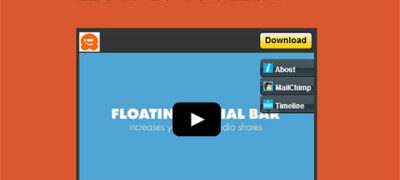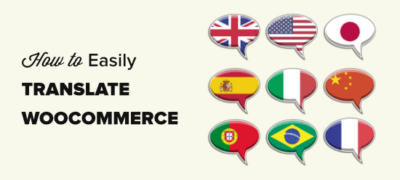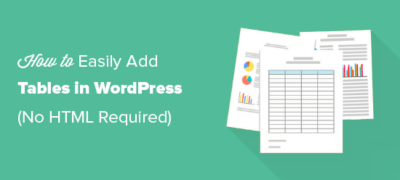您是否要在WooCommerce商店中创建“买一送一”(BO…
您要在WordPress网站上创建人员目录吗?员工目录使您可以向团队成员介绍客户,并通过展现业务的人性来赢得信任。
经营在线业务的一个缺点是您的客户不了解您或您的团队成员本人。团队目录有助于弥合这一差距。
在本文中,我们将向您展示如何轻松地在WordPress中使用单个员工资料添加员工目录。
在WordPress中创建人员目录(逐步)
您需要做的第一件事是安装并激活Staff List插件。这是一个免费的WordPress团队目录插件。有关详细说明,请参阅有关如何安装WordPress插件的指南。
接下来,您需要从仪表板菜单转到人员列表»管理员页面,然后单击“快速入门”选项卡。系统将要求您输入人员模板的名称,然后单击“创建记录”按钮。例如,您可以将其命名为“新员工模板”。
完成后,该插件将创建一个职员模板并自动添加3个职员。
接下来,从WordPress菜单转到“ 人员列表»人员模板”以预览新的人员模板。您需要单击“编辑”链接来配置模板。
您将看到模板选项,包括人员页面布局,单页面布局,字段顺序,简码等。
您可以查看模板选项以进行更改,也可以保留默认选项。
在其下,您可以看到“输入字段”部分以自定义您的员工资料。
如您在上面的屏幕快照中所见,默认情况下创建了6个输入字段。
- 名称
- 位置
- 部
- 电话
- 电子邮件链接文字
- 职员简介
您可以从“字段选项”中更改每个字段的标签,显示选项和样式。
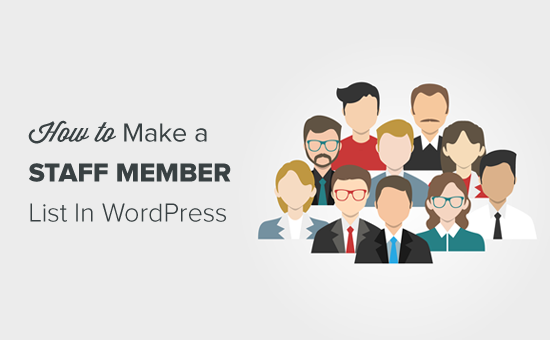
添加员工以创建团队目录
现在,您已经自定义了工作人员页面模板,您可以添加和自定义工作人员个人资料。转到人员列表»人员,您将看到插件已添加的3位人员。
您可以通过更改个人资料信息来自定义默认员工个人资料。点击“编辑”链接开始使用。
在这里,您可以自定义团队成员列表页面,个人资料页面的“职员数据”,并上传照片。“职员页面”选项显示了6个输入字段,如上面的职员页面模板所示。您在此处输入的信息将显示在员工目录页面上。
接下来,您可以自定义“单页”内容。像职员页面一样,默认情况下它也有6个输入字段。但是,它有一个文本字段可编写个人员工资料。
您在此处输入的信息将显示在您的个人员工资料页面上。
接下来,您可以为人员页面和单个页面添加团队成员图像。您可以通过单击“选择图像”按钮来快速添加成员的个人资料照片。
最后,您可以看到“选项”标签,其中包含单页SEO选项。您可以为团队成员资料页面添加URL段和页面标题。
如果将“ Pretty”(永久)永久链接选项留为空白,则您的员工资料页面将具有以下URL:http://example.com/profile/?smid=528。
输入工作人员的姓名,中间用短划线,可以使它成为一个漂亮的链接。例如,您可以使用laura-taylor,这将使您的员工资料页URL:http://example.com/profile/laura-taylor。
不要忘记单击“更新”按钮以保存您的更改。
重复相同的过程以自定义所有团队成员资料。
如果您需要添加更多团队成员,则可以单击顶部的“添加新”按钮。
首先,添加您的工作人员姓名。然后,从右侧栏中选择您的人员模板,然后单击“保存草稿”以加载输入字段。
接下来,您可以看到相同的6个输入字段来创建团队成员资料。像以前一样添加必要的信息。
完成后,别忘了发布您的员工资料。
在WordPress中发布您的员工名单
现在,您已经添加了所有工作人员资料,您可以在网站上发布工作人员列表。
首先,您需要查找并复制工作人员页面模板的简码。转到人员列表»人员模板,然后单击人员页面模板下方的“编辑”选项。然后,将打开“模板选项”页面。
点击“简码”标签,然后复制人员页面简码。
之后,您需要创建一个新页面以显示您的工作人员列表。从WordPress管理面板转到页面»添加新内容,然后为人员列表页面输入名称。例如,您可以将其命名为“我们的团队”。
然后将Shortcode块添加到WordPress页面编辑器区域。
添加简码小部件后,粘贴您先前在教程中复制的简码。
然后,您可以“发布”页面。
现在,您可以打开页面以查看工作人员目录的外观。这是带有默认工作人员详细信息的默认“二十十九”主题的外观。
在列表中,您可以看到没有链接的“个人资料”选项。我们将向您展示如何在下一步中添加链接。
添加个人员工资料
到目前为止,我们已经在WordPress中创建了一个简单的团队目录,其中列出了所有员工。
下一部分是为每个团队成员创建一个页面以显示各个员工资料。
首先,进入“ 职员列表”»“职员模板”,然后单击“职员”页面模板下方的“编辑”选项。
在下一页上,您需要单击“单页–选项”选项卡并复制“单页简码”。
现在,您需要在WordPress中创建一个新页面来添加此短代码。从您的WordPress面板转到页面»添加新页面以添加新页面。
首先输入您的页面标题-例如,会员资料。然后,将Shortcode小部件添加到WordPress页面编辑器区域,并粘贴之前复制的Single Page Shortcode。
之后,您需要自定义页面永久链接。如果要使漂亮的链接有效,这一点很重要,那么您需要确保添加以下单词之一作为页面URL slug。
- 生物
- 轮廓
- 概况
- Perfil
打开右侧栏中的“永久链接”选项,然后添加以下单词之一作为您的页面网址。例如,我们将选择“个人资料”。
完成后,发布页面。现在,您需要复制此页面永久链接并添加到“单页选项”。
您可以通过返回职员模板选项»单页–选项来完成此操作。到达那里后,只需将永久链接粘贴到“单页URL”字段中。
完成后,别忘了更新您的员工模板。
之后,您需要刷新WordPress永久链接设置,以使漂亮的永久链接正常工作。转到设置»永久链接,只需单击底部的“保存更改”,而不更改此页面上的任何内容。
现在,您可以打开工作人员列表页面,查看是否添加了个人资料链接。如果正常,那么您将看到“个人资料”文本具有链接。
您可以单击链接,它将打开您的团队成员的个人资料页面。